现在隐藏SUBBRANCHES,你不需要它了。将新的FUR物体命名为LEAVES。现在你需要重复SUBBRANCHES的所有部骤。
将参数设置如下:
LENGTH:12.00
Thickness:70.00
下面点击THICKNESS旁边的按钮,出现如图8a的情况,左键ENABLE。然后在8b中如图编辑曲线。
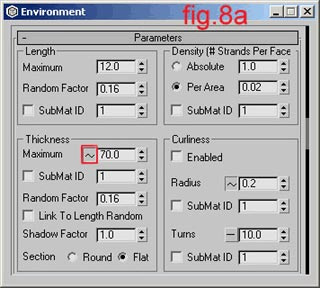
如图。

在选择一些区域,将密度设置为0.01。将参数都随意的调节一下。如图。
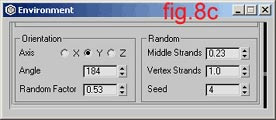
这个插件很好的一个功能:当你选择好FUR物体以后,进入修改面板,你可以将FUR转换为MESH,但不是COLLAPSE IT。借助这个特征我们可以得到下面的东西。
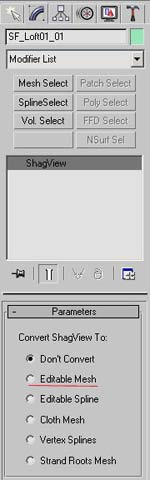
确认打开GEOMETRY。设置为SIDES为2,具体设置如图。

然后,将这个多边形转化为MESH。若给树木做动画那就不用转化了,这是结果,如图。
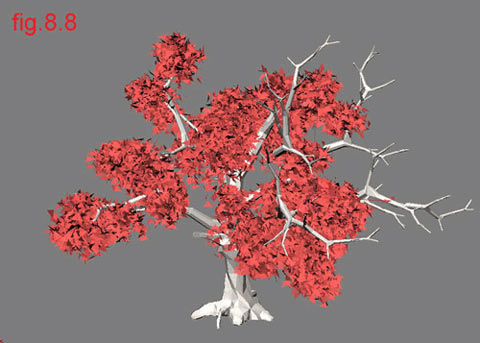
第三部分:颜色部分
在材质编辑器中,使用一个默认材质,在DIFFUSE和OPACITY上都使用对应的两个贴图,如图。
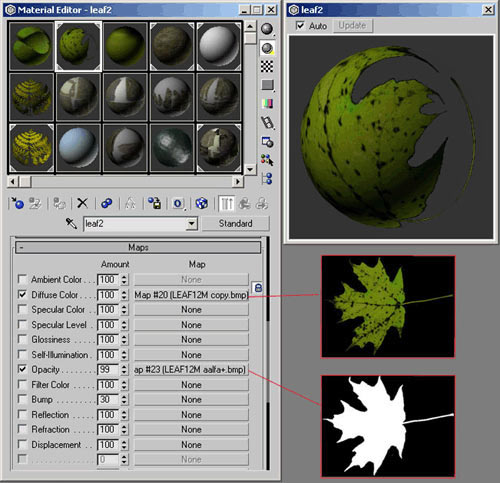
将材质赋予物体,得到如图结果。
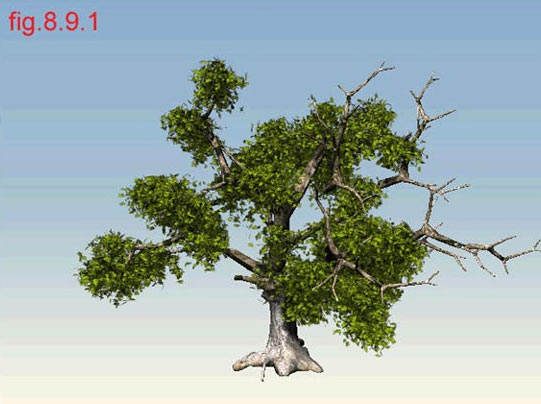
这个树基本完成,你可以重复上面的步骤再多制作一些树枝,最好将树叶的参数都设置不同,这样效果会更好。最终结果如图。
